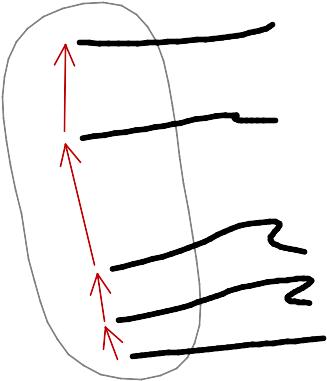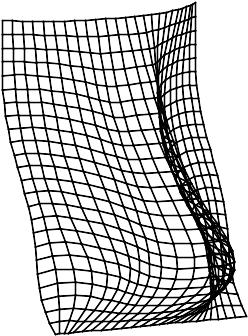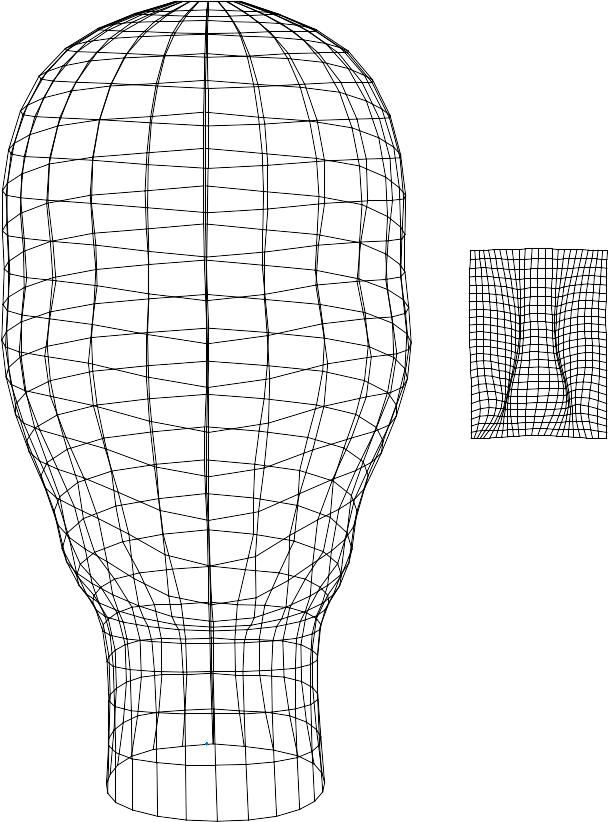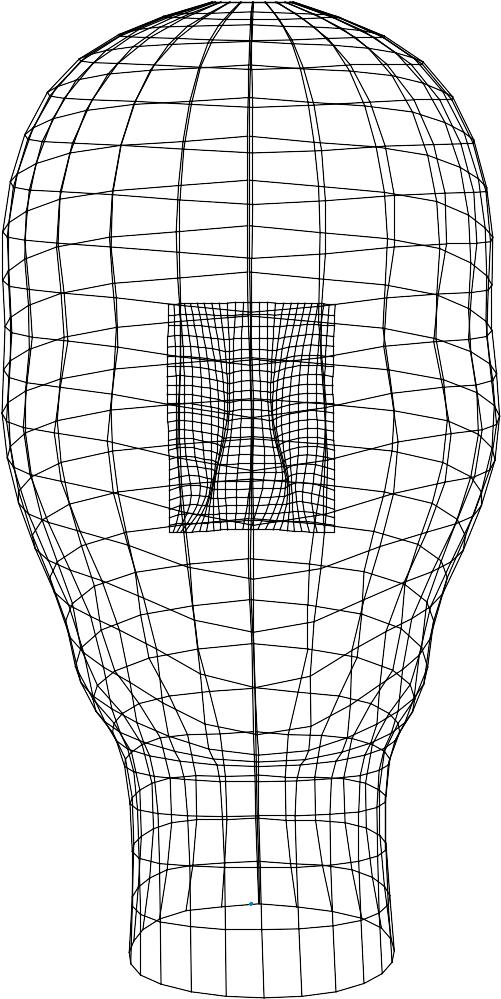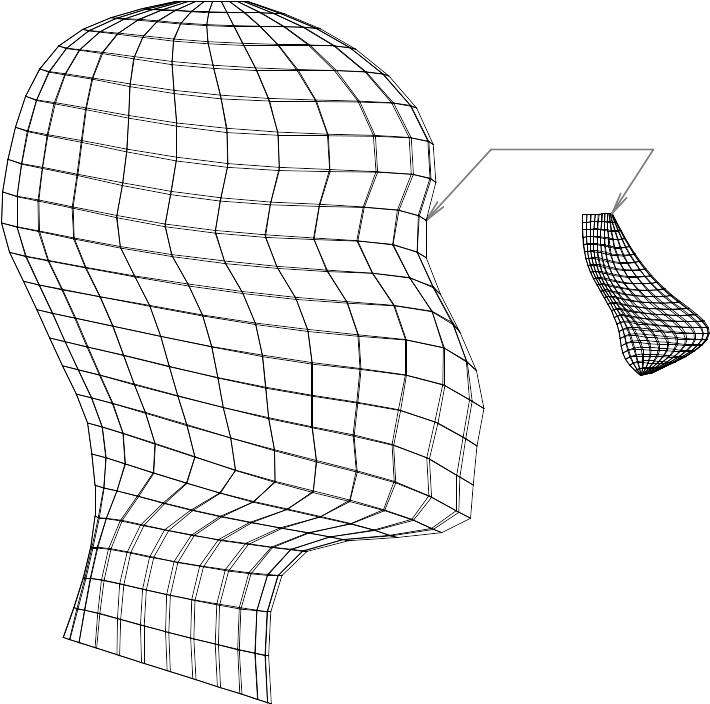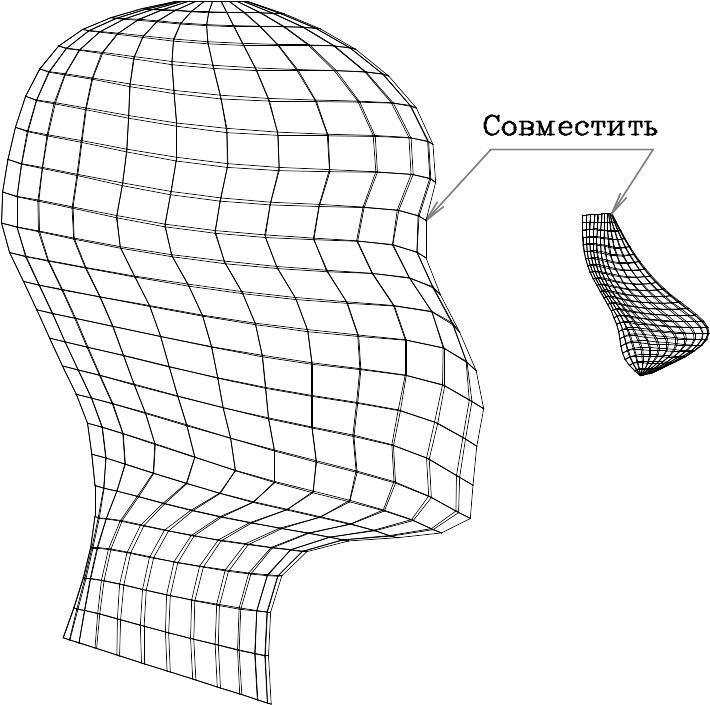- •Просмотр моделей
- •Как открывать файл проекта
- •Смещение изображения
- •Подготовьте окно
- •Панель Tablet
- •Подвижка курсором
- •Прокрутка изображения
- •Прокрутка бегунком
- •Прокрутка изображения стрелками
- •Прокрутка изображения колесиком мыши
- •Масштаб изображения
- •Перед выполнением упражнения, найдите на экране панель Установки редактора.
- •Быстрое масштабирование
- •Показать всю модель
- •Просмотр участков проекта
- •Перед выполнением упражнения, найдите на экране панель Установки редактора.
- •Режимы отображения проектов
- •Кнопки переключения режимов
- •Переключение режимов изображения
- •Только каркас
- •Только видимое.
- •Без каркаса
- •Виды и точки зрения
- •Главные виды
- •Поворот изображения мышью
- •Установка мышью удобного вида
- •Точная установка вида
- •Панель 3d Точка зрения
- •Аксонометрии
- •Сравнение режимов "Только каркас" и "Абрис каркаса"
- •Именованные точки зрения
- •Просмотр сложных проектов (Разделы)
- •Видимость разделов
- •Новый раздел и его наполнение
- •Создание нового раздела
- •Перенос множества объектов в новый раздел
- •Проверка переноса
- •Перенос одиночного объекта в другой раздел
- •Раздел 3d станет текущим и видимым. Обратите внимание на то, что флаг видимости текущего раздела выделен серым цветом фона.
- •Плоское черчение (ручка)
- •Подготовка к работе
- •План действий
- •Построение верхней половины – подробный план
- •Построения верхней половины по шагам Ось симметрии детали
- •Главный контур
- •Контур отверстия
- •Дуга канавки
- •Штриховка
- •Центр дуги
- •Построение нижней половины – подробный план
- •Построения нижней половины по шагам Отражение контура
- •Длинные линии и линия раздела в отверстии
- •Короткие линии
- •Простановка размеров – подробный план
- •Простановка размеров по шагам
- •Настройка инструментов панели Измерения
- •Горизонтальные размеры
- •Вертикальные размеры
- •Радиус дуги
- •Надпись
- •"Оборванный" размер
- •Окна в штриховке
- •Вытягивание концов линий
- •3D модель
- •Контур вазы
- •Поверхность вращения
- •Окраска поверхности
- •Предварительный осмотр модели
- •Финальное изображение (тонирование)
- •Сложные поверхности
- •Переходник
- •Создание поверхности
- •Основная поверхность
- •Сборка элементов
- •Раскраска объектов
- •Тени и свет
- •Тени в инструменте "Тонирование "
- •Свойство поверхности "Отбрасывает тени"
- •Свойство лампы "Отбрасывает тени"
- •Подсветка предмета
- •Первое знакомство c bCad Мебель
- •Основы работы с предметами корпусной мебели
- •План работы
- •Создание досок
- •Задняя стенка
- •Добавление нового типового крепежа
- •Расстановка по полке
- •Размножение крепежа
- •Зеркальное отражение на вторую сторону
- •Копирование крепежа на остальные полки
- •Создание и просмотр отчёта
- •Переименование и изменение кода корпусных деталей
- •Разные формы отчёта
- •Вставка отчёта в ms Excel
- •Сохранение отчёта в виде текста
- •Создание чертежей стандартного формата
- •Просмотр чертежей
- •Видно только чертежи
- •Распечатка чертежей
- •Создание эскизов
- •Эскизы панелей тумбы в окне редактирования
- •Распечатка эскизов
- •Смещение панелей
- •Изменение габаритов
- •Изменение кромок панели
- •Изменение направления текстуры полок
- •Замена материалов
- •Стол для бара
- •Новое сечение и сортамент
- •Рекомендации к построениям
- •Столешня
- •Первая ножка
- •Построение пути
- •Профильная деталь
- •Остальные ножки
- •Создание своего набора крепежа
- •Вносим описания отверстий
- •Создаем компоненты
- •Эксцентрик Rastex 15
- •Проверка качества
- •Чертеж панели с эксцентриками
- •Отверстия под дюбели:
- •Проверка качества
- •Чертеж полки с дюбелем du243 (du308, du276)
- •Составляем комплекты
- •Под размер 24 мм
- •Под размер 34 мм
- •Проверка качества
- •Чертеж полки стяжка 16d с дюбелем du243 (du308, du276)
- •Чертеж полки стяжка 16d с дюбелем du232 (du309, du277)
- •Чертеж стенки с дюбелем du232 (du243, du309, du309)
- •Чертеж стенки с дюбелем du277 (du276)
- •Дополнение комплекта Заглушки
- •Добавление заглушки в комплект
Создание поверхности
Поскольку для разных частей головы достаточно разной подробности сетки, то поверхность составили из двух частей: основной поверхности головы и носа. Соответственно имеется два набора сечений. Параметры разбиения сетки, при создании поверхностей задают одинаковые, но размеры носа существенно меньше и размеры ячейки сетки оказываются заметно меньше, а, значит и форма точнее.
Основная поверхность
Используйте соответствующий набор контуров. Видимость раздела Комментарии можно выключить ( или F4), чтобы его объекты не мешали указывать линии сечений.
Постройте основную поверхность головы:
Установите удобную точку зрения. Можно использовать Именованные точки зрения панели Установки редактора (клавиша F9)и выбрать вид 1. Он специально подобран с этой целью.
|
|
Нос
|
|
|
Затем, используя те же инструменты, создайте поверхность носа. Просто повторите предыдущие операции с набором контуров из секции “Нос”. Линии контура для инструмента Покрытие указывайте с одной стороны, например, с той, которая обрисована линией. |
Если Вы уверены в своих силах, можете попытаться создать более сложную модель головы с элементами лица: глазами, волосами и ртом. В этом случае Вам понадобится другая, более детальная сетка шаблона из файла head_1.bdf. Если Вы используете более детальный шаблон, повторите операцию построения поверхностей для остальных объектов – волос, рта и глаз.
После того, как все поверхности созданы, необходимо собрать их вместе.
Сборка элементов
Сборка (совмещение) элементов выполняется в два этапа. На первом, выставляют ось симметрии носа по середине лица, т.е. сдвигают его только вдоль оси X. На втором - накладывают его на лицо и, одновременно, выставляют его положение носа по высоте. Смещения идут в плоскости XOZ.
На первом шаге можно воспользоваться
тем, что обе поверхности осесимметричны,
по сути нужно выровнять положение этих
осей симметрии по X, и применить
приложение Выравнивание По габаритам
![]() .
На втором – придется применить
универсальный инструмент Переместить
панели Трансформации. Для точности
совмещения, следует использовать
привязку В узел поверхности
.
На втором – придется применить
универсальный инструмент Переместить
панели Трансформации. Для точности
совмещения, следует использовать
привязку В узел поверхности ![]() .
.
Выполнять сборку будет значительно
удобнее, если на экране будет виден
результат сразу с нескольких направлений.
Вы можете открыть несколько Новых
окон редактирования для этой же модели,
разместить их на экране удобным для
Вас способом и установить в каждом из
них свое направление вида и свой режим
отображения. Например, на рисунке ниже,
показан вариант, когда в одном окне
выставлен Вид спереди
,
в другом – Вид сверху ![]() ,
а в третьем – вид с произвольного
направления, причем режим отображения
в нем Без каркаса
.
,
а в третьем – вид с произвольного
направления, причем режим отображения
в нем Без каркаса
.
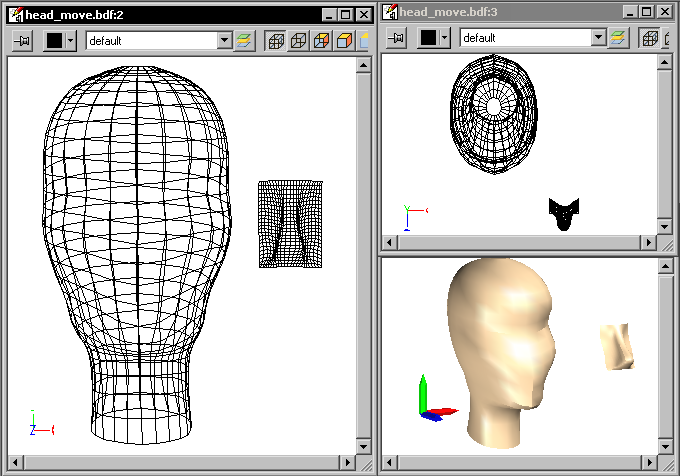
Установите нос по середине лица:
Установите в рабочем окне Вид спереди . Именно на нем лучше всего будут видны результаты.
Вызовите приложение Выравнивание По габаритам .
Укажите основную поверхность головы в качестве объекта, относительно которого будет производиться выравнивание.
Укажите поверхность носа в качестве объекта для выравнивания и нажмите клавишу Esc. Поскольку ровнять нужно только ее и больше ничего не нужно.
На экране появится диалог настройки Выравнивание объектов (см. рис ниже).
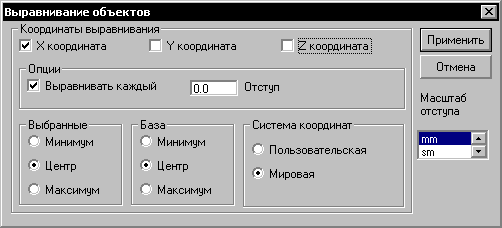
Выравнивать будем исключительно по координате X. Поэтому установите флаг X координата, а флаги Y координата и Z координата – снимите.
Значение флага Выравнивать каждый роли не играет, т.к. объект один – нос, а вот величина Отступ, конечно, установите = 0, при этом Масштаб отступа безразличен. Переключатели Выбранные и База переведите в положение Центр. Именно они зададут центрирование объектов. Переключатель Система координат в положении Мировая обеспечит Вам правильный результат на любом виде, в положении Пользовательская – только на виде спереди или сзади.
Панель исчезнет. Нос займет нужное положение (см. рис. справа).
|
|
|
|
Осталось наложить нос на лицо. Для этого нужно переместить нос, чтобы совпали показанные на рисунке точки (см. ниже). Поэтому инструмент Переместить нужно использовать с запросом Базовой точки. Перемещение должно идти строго параллельно плоскости симметрии головы, поэтому удобно выполнять его на виде слева или справа. Привязка В узел поверхности обеспечит совпадение точек. Режим Привязка к проекции гарантирует, что смещение произойдет строго параллельно плоскости вида. Далее приведено пошаговое описание. Постарайтесь обойтись без него.
|
|
Наложите нос на лицо:
Сначала измените точку зрения на Вид спереди (Ctrl+F).
Активизируйте инструмент Переместить панели Трансформации и укажите нос.
Убедитесь, что инструмент работает с запросом базовой точки. Для этого вызовите его панель настройки (F10 или средняя кнопка мыши). Флаг Запрашивать базовую точку должен быть установлен. Если нет – установите и вновь запустите инструмент.
Включите режим Привязка к проекции и привязку В узел поверхности .
С помощью привязки укажите точку носа (см. рис выше).
Поймайте курсором, с помощью привязки, соответствующую точку головы и щелкните левой кнопкой мыши. При движении курсора за ним будет следовать фантом (тонкое мерцающее изображение) носа, а после щелчка нос сам перепрыгнет на указанное место.
Нажмите Esc или щёлкните правой кнопкой мыши, чтобы прервать работу с инструментом перемещения.
Закончив перемещение, проверьте совпадение объектов. Для этого внимательно осмотрите объект с разных направлений в режиме отображения Без каркаса .
Теперь, когда Вы создали и совместили поверхности, настало время их раскрасить.